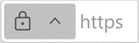隨著在線威脅日益嚴重,優先考慮網頁瀏覽的安全非常重要。 Microsoft Edge 提供了多種功能和實踐,可以增強您的線上安全並保護您的個人資訊。 請遵循這些指導方針,在 Microsoft Edge 中安全地瀏覽網頁。
當您瀏覽網頁時,您會在網址列中看到一個圖標,指示與您正在造訪的網站的連線的安全性。 此圖示可協助您判斷是否可以安全地從網站傳送和接收資訊。 連線會告訴您傳送至網站和從網站傳送的資訊 (例如密碼、地址或信用卡號) 是否安全傳送,且攻擊者無法攔截。
網址列中的連線圖示有四種不同的狀態。 以下資訊說明了每個州的含義,並提供了如何做出明智的瀏覽決策的提示:
連線安全 (有效憑證)
-
您正在訪問的網站具有由受信任機構頒發的有效證書。 與網站之間發送和發送的信息是安全的,攻擊者無法攔截。 但是,即使是具有有效證書的網站也可能聲譽不佳,因此在輸入任何信息之前,請務必檢查地址欄中的 URL,以確保您位於目標網站上。
不完全安全 (沒有有效的憑證)
-
本網站沒有有效的證書。 與它發送和從它發送的信息 並不安全 ,可能會被攻擊者攔截或被其他人看到。 從本網站發送或接收信息時,您的個人數據存在風險。
-
如果可能,請聯絡網站擁有者,要求其網站透過安全連線來保護其資料。
過時的安全配置 (無效、過期、自我簽名)
-
本網站的證書無效,或網站的安全性存在嚴重問題。 與它發送和從它發送的信息 並不安全 ,可能會被攻擊者攔截或被其他人看到。
-
Microsoft Edge 建議您不要在此網站中輸入個人資訊或完全避免使用它。
可疑或危險的網站 (網路釣魚或惡意軟體)
-
該網站已被 Microsoft Defender SmartScreen 標記。 Microsoft Edge 建議您避免使用它。 使用本網站將使您的隱私和安全面臨風險。
-
該網站被標記是因為它可能試圖誘騙您安裝危險的東西或洩露您的個人信息,例如密碼或信用卡號。
Microsoft Defender SmartScreen 可協助保護您免於網路釣魚網站和惡意下載。 此功能會提醒使用者注意潛在威脅,針對涉及網路釣魚攻擊或試圖透過集中攻擊傳播惡意軟體的網站提供早期警告。 若要啟用此功能:
-
在 Edge 中,轉到瀏覽器頂部的“設置”和更多。
-
選取 [隱私權、搜尋和服務]。
-
選取 [安全性],然後開啟 Microsoft Defender SmartScreen 旁邊的切換。
如需詳細資訊,請參閱 Microsoft Defender SmartScreen。
Microsoft Edge 中的增強型追蹤防護有助於阻止追蹤器收集您的瀏覽資料。 您可以透過以下方式調整追蹤預防等級:
-
在 Edge 中,轉到瀏覽器頂部的“設置”和更多。
-
選取 [隱私權、搜尋和服務] > [追蹤防護]。 您可以選擇下列三個等級的防止追蹤: [基本]、[平衡] 和 [嚴格]。
要求網站不要追蹤您的瀏覽行為:
-
在 Edge 中,轉到瀏覽器頂部的“設置”和更多。
-
選取 [隱私權、搜尋和服務],然後選取 [隱私權區 段]。
-
開啟「傳送「請勿追蹤」請求旁邊的開關。
進一步了解 追蹤防護。
啟用安全 DNS,透過加密 DNS 查詢來協助防範網路釣魚和惡意軟體。
-
在 Edge 中,轉到瀏覽器頂部的“設置”和更多。
-
選取 [隱私權、搜尋和服務]。
-
選取 [安全性],然後開啟 [ 使用安全 DNS ] 旁的切換開關,以指定如何查閱網站的網路位址。
使用 Microsoft Edge 的內建密碼管理器來安全地儲存和管理您的密碼。
-
在 Edge 中,轉到瀏覽器頂部的“設置”和更多。
-
選取 [設定檔 ] > [密碼 ] 以管理您儲存的密碼。
-
啟用跨裝置同步,以便無縫存取您的密碼。
如需詳細資訊,請參閱 如何使用密碼監視器來協助保護 Microsoft Edge 中的密碼。
從互聯網下載文件可能會使您的計算機面臨惡意軟件和其他安全威脅。
請遵循以下提示以確保安全:
-
從可信任來源下載:僅從信譽良好的網站和來源下載檔案。
-
使用 Microsoft Defender SmartScreen: 在「設定」 >「安全性」中,開啟Microsoft Defender SmartScreen 以協助識別和封鎖惡意下載。
-
驗證文件完整性:在開啟下載的檔案之前,請使用防毒軟體或線上服務驗證其完整性。
InPrivate 瀏覽模式可讓您在不儲存瀏覽記錄、cookie 和其他資料的情況下瀏覽網頁。 當您想要將瀏覽活動保密時,請使用此模式。
-
在 Edge 中,轉到瀏覽器頂部的“設置”和更多。
-
選取 [ 新增 InPrivate 視窗] 以開始私密瀏覽。
-
使用 InPrivate 搜尋: 使用 InPrivate 搜尋引擎進行搜尋,以防止儲存搜尋查詢。
如需詳細資訊,請參閱 如何在 InPrivate 模式中瀏覽。
Microsoft Edge 支援各種擴展,可以增強瀏覽時的安全性和隱私性。 從 Microsoft Edge 附加元件商店安裝信譽良好的擴充功能:
-
廣告攔截器: 安裝廣告攔截器擴充功能以阻止侵入性廣告並防範惡意廣告。
-
隱私擴展: 安裝注重隱私的擴展,提供追蹤器阻止、腳本阻止和 cookie 管理等功能。
如需詳細資訊,請參閱 如何在 Microsoft Edge 中新增、關閉或移除延伸模組。
確保您使用最新版本的 Microsoft Edge 來利用最新的安全性修補程式和增強功能。 您可以啟用自動更新,以自動接收最新的安全性修正程式。
在 Edge 中,轉到瀏覽器頂部的“設置”和更多。
選取 [關於 Microsoft Edge],並確保已啟用自動更新選項。
你可能也喜歡...
Microsoft 的電腦管理員可協助保護您的電腦。 並非在所有地區都可用。